كيفية إصلاح مشكلة MaxxAudio Pro لا تعمل
Miscellanea / / August 04, 2021
الإعلانات
في الآونة الأخيرة ، كان الكثير من المستخدمين يدعون مؤخرًا حول "مشكلة MaxxAudio Pro لا تعمل". MaxxAudio Pro هي مجموعة صوتية مسؤولة عن تحسين الأداء الصوتي للكمبيوتر الشخصي. إنه أحد الجوانب الصوتية المهمة ، وأي خلل أو خطأ متعلق به يمكن أن يؤدي إلى انتكاسة للمستخدمين.
إصلاحات "مشكلة MaxxAudio Pro لا تعمل".
غالبًا ما ترتبط "مشكلة MaxxAudio Pro التي لا تعمل" ببرنامج تشغيل Realtek ، ويمكن أن يكون عدم التوافق بينهما مسؤولاً عن حدوثه. ومع ذلك ، فهذه مشكلة أساسية ويمكن حلها من خلال بعض الإصلاحات البسيطة والمباشرة المذكورة أدناه. الق نظرة:
تصحيح 1: قم بإلغاء تحديد تمكين الحوار المنبثق التلقائي:
أحد الحلول المثالية لإصلاح مشكلة "MaxxAudio Pro لا يعمل" هو إلغاء تحديد تمكين مربع الحوار المنبثق التلقائي. للقيام بذلك ، اتبع الخطوات الواردة أدناه:
- أولاً ، قم بتشغيل مستكشف الملفات نافذة بالضغط ويندوز + إي كليا.
- الآن داخل نافذة File Explorer ، انتقل إلى C: \ Program Files \ Realtek \ Audio \ HDA.
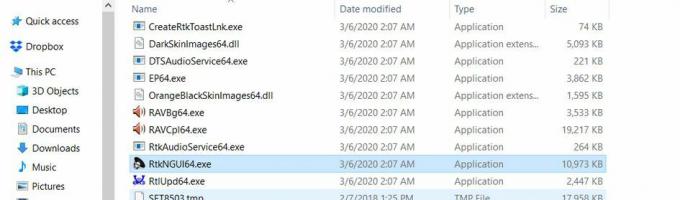
- بعد ذلك ، من قائمة الخيارات ، حدد الموقع وانقر فوق ملف RtkNGUI64.exe، وسيفتح ملف تطبيق مدير الصوت.
- انتقل الآن إلى ملف علامة التبويب "خيارات متقدمة" ثم انقر فوق الخيار معلومات جاك.
- أخيرا، قم بإلغاء تحديد خانة الاختيار يقع قبل الخيار قم بتمكين الحوار المنبثق التلقائي عند توصيل الجهاز.
- بمجرد الانتهاء ، تحقق من الخطأ الذي تم حله أم لا.
الإصلاح 2: التراجع عن Windows 10:
الإعلانات
يعد التراجع أو إجراء استعادة النظام أحد أفضل الخيارات التي نجحت مع الكثير من المستخدمين الذين عانوا. نوصيك هنا بفعل الشيء نفسه باتباع الخطوات الموضحة أدناه:
ملحوظة: عند إجراء استعادة النظام في جهاز الكمبيوتر الخاص بك ، فإنه يقوم أيضًا بإلغاء تثبيت البرامج والبرامج التي تم تثبيتها بعد نقطة الاستعادة المحددة (التاريخ).
- أولاً ، قم بتشغيل مربع حوار RUN عن طريق الضغط نظام التشغيل Windows + R. كليا.
- الآن داخل موجه RUN، يكتب "rstrui " ثم انقر فوق نعم.

- داخل استعادة النظام نافذة ، انقر فوق التالي، وستظهر لك شاشة بها خيارات أخرى.
- ثم ضع علامة في خانة الاختيار بجانب الخيار إظهار المزيد من نقاط الاستعادة لرؤية قائمة التواريخ بأكملها.

- هنا اختر نقطة استعادة تريد أن يتراجع Windows 10 الخاص بك ثم انقر فوق التالي ثم انقر فوق ينهي.
FIX 3: إعادة تعيين تطبيق Waves MaxxAudio Pro UWP:
إصلاح آخر يمكن أن يساعدك في التخلص من مشكلة "MaxxAudio Pro لا يعمل" وهو إعادة تعيين تطبيق Waves MaxxAudio Pro UWP. ومع ذلك ، قبل الانتقال إلى الأمام ، يرجى ملاحظة أن هذا الإصلاح مخصص خصيصًا للمستخدمين الذين يستخدمون تطبيق Waves MaxxAudio Pro Microsoft Store.
- أولاً ، انتقل إلى شريط بحث سطح المكتب ، واكتب جلسة وإطلاق نافذة الإعدادات من نتائج البحث.

- في الشاشة التالية ، انتقل إلى تطبيقات، ومن قائمة الخيارات ، حدد تطبيق WaveMaxxAudio Prop.
- علاوة على ذلك ، افتح ملف إعدادات التطبيق من خلال النقر فوق خيارات متقدمة ثم حدد ملف زر إعادة الضبط.
- انقر فوق إعادة ضبط مرة أخرى لتأكيد عملك.
تصحيح 4: تحديث برنامج تشغيل الصوت Realtek الخاص بك:
أحد الأسباب الرئيسية لعدم عمل MaxxAudio Pro هو عدم توافق التطبيق مع برنامج تشغيل الصوت Realtek لجهاز الكمبيوتر الخاص بك. أفضل حل هنا هو تحديث برنامج تشغيل الصوت Realtek والتحقق مما إذا كان مفيدًا أم لا.
لتحديث برنامج تشغيل الصوت Realtek ، نوصيك باستخدام أداة مخصصة لتحديث برنامج التشغيل. هناك العديد من هذه الأدوات المتاحة عبر الإنترنت ، ويمكنك استخدام أي من أفضلها.
الإعلانات
كانت هذه جميع الطرق التي تم تجربتها واختبارها وثبتت فعاليتها والتي ستساعدك في التخلص من مشكلة "MaxxAudio Pro لا يعمل". إنها ليست مشكلة خطيرة ، وفي حال كنت أحد مستخدميها الذين يعانون ، يمكنك تجربة الإصلاحات المذكورة أعلاه وحلها في أي وقت من الأوقات.
في نهاية هذه المقالة ، نأمل أن تجد جميع المعلومات المذكورة في المقالة مفيدة وذات صلة. بعد قراءة هذا المقال ، إذا كان لديك أي استفسارات أو ملاحظات ، فيرجى كتابة التعليق في مربع التعليق أدناه.
الإعلانات ورقة Google هي أداة مفيدة للأشخاص الذين يتطلعون إلى العمل أثناء التنقل. إنه ل…
الإعلانات يتعين على أجهزة الكمبيوتر التي تعمل بنظام Windows دائمًا التعامل مع نوع من المشاكل. أكثر أو أقل ، يعانون من...
الإعلانات إن DisplayPort هو تنسيق موصل شائع في جهاز الكمبيوتر الخاص بك يوفر ميزة عرض عالية الأداء. يبدو…


![كيفية تثبيت Stock ROM على Rivo i8 Pro [ملف فلاش للبرامج الثابتة]](/f/f6e8dd56f5d4dfc0ae50073c0ef1d6ab.jpg?width=288&height=384)
